PPT怎么制作粉笔字效果
1、首先打开PPT,新建幻灯片。

2、插入一张黑底图片。

3、选中图片,点击艺术效果,选择线图效果。
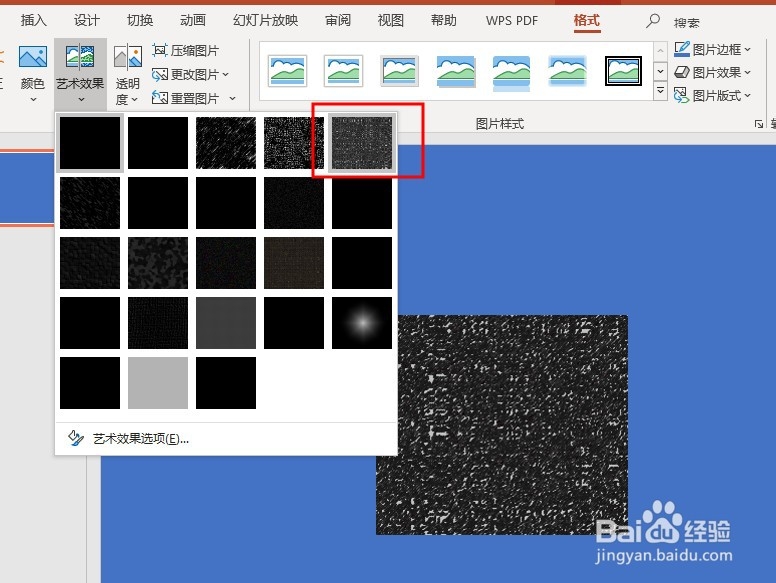
4、右键图片选择设置图片格式,设置透明度为0,铅笔大小37 。



5、设置图片亮度60,对比度100,饱和度0。

6、点击颜色,设置透明色,点在黑色的上面,将之设置为透明色。
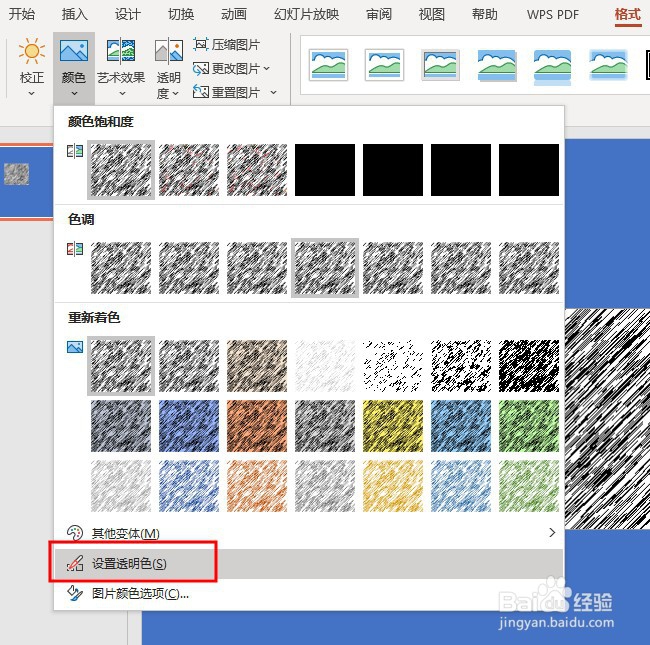

7、复制设置好的图片,新建一个幻灯片,并插入几个文字。
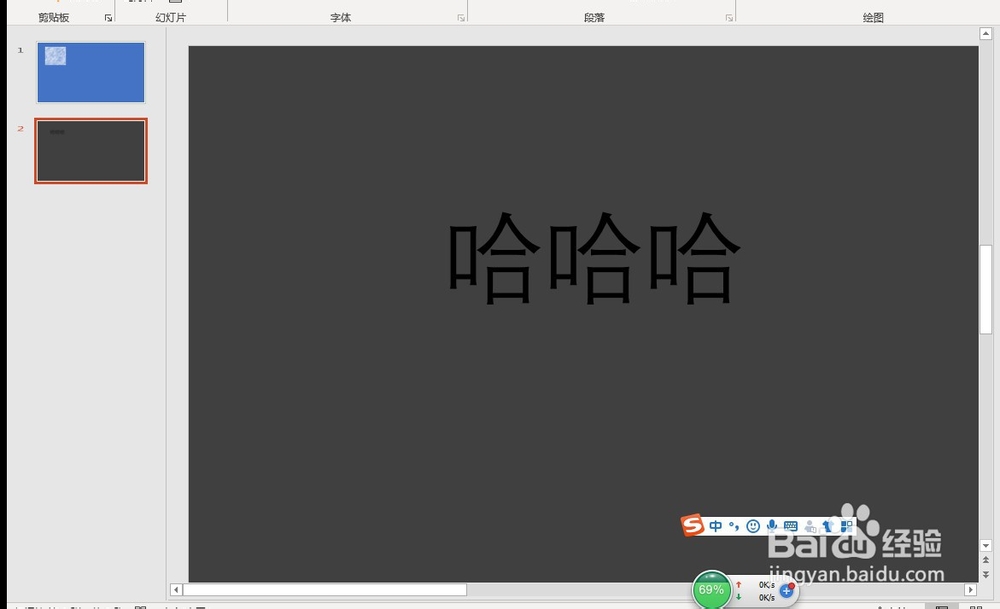
8、选中文字,设置格式,文本填充选择图片或纹理填充,即可产生粉笔字效果啦。

9、看下效果图。

声明:本网站引用、摘录或转载内容仅供网站访问者交流或参考,不代表本站立场,如存在版权或非法内容,请联系站长删除,联系邮箱:site.kefu@qq.com。
阅读量:161
阅读量:106
阅读量:90
阅读量:127
阅读量:38